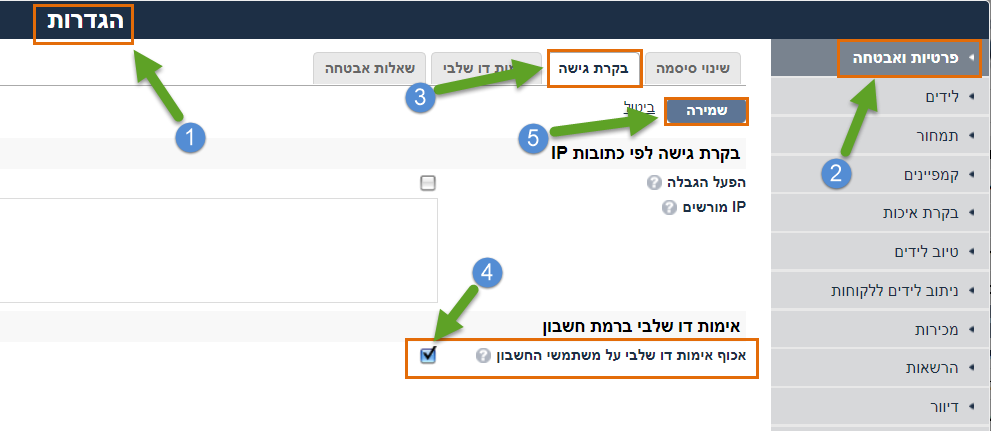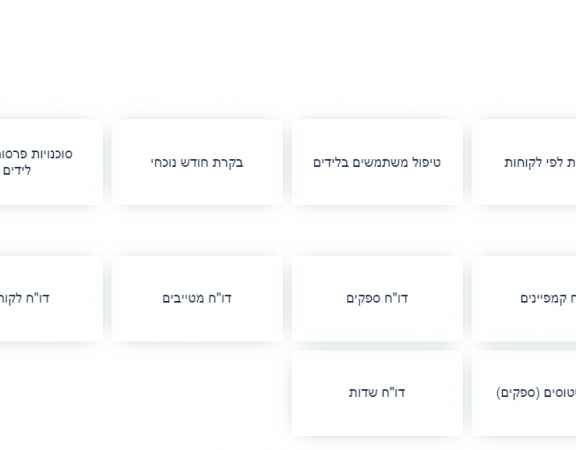עד כה אבטחת החשבונות במערכת לניהול לידים ליד מנג'ר התבססה, כמקובל, על שמות משתמש וסיסמאות אישיות לכל משתמש בחשבון, הגדרת הרשאות לקבוצות המשתמשים והרשאות פרטניות ברמת פרופיל המשתמש עצמו. ביצענו שדרוג באבטחת המידע, וכעת ניתן לאכוף על כל המשתמשים בחשבון כניסה למערכת באמצעות אימות דו-שלבי.
מהו "אימות דו-שלבי" ומדוע יש בו צורך?
אימות דו-שלבי הוא תכונת אבטחה המסייעת, בנוסף לסיסמה, בהגנה על חשבונך במערכת Lead Manager.
האימות הדו שלבי מיועד להגן על חשבונך בכך שהוא מקשה אף יותר על הכניסה לחשבון: אם פורץ יצליח לחדור את שכבת ההגנה של הסיסמה שלך, עדיין יהיה לו צורך בטלפון או במפתח האבטחה שלך כדי להיכנס אל החשבון.
האימות הדו-שלבי יבוצע מול מכשירו הנייד של המשתמש באמצעות האפליקציה Google Authenticator, אפליקציה מאובטחת וייחודית של חברת גוגל, אשר תספק למשתמש קוד אימות חד פעמי, פרטי ומשתנה אותו יהיה עליו להזין בעת התחברות לחשבונו לאחר שהזין שם משתמש וסיסמה.
בנוסף, כל משתמש יגדיר עבור עצמו שאלות אבטחה פרטיות ואישיות שבאמצעותן יוכל להיכנס לחשבון באם קוד האימות באפליקציה לא יהיה זמין עבורו מסיבה זו או אחרת.
את האימות הדו-שלבי כל משתמש ומשתמש בחשבון צריך לבצע עבור עצמו, מאחר ומדובר בתהליך אישי ופרטי לכל משתמש.
באפשרותם של מנהלי החשבון לכפות על כל משתמשי החשבון להתחבר רק באמצעות האימות הדו-שלבי, ובכך להעלות את רמת אבטחת המידע של החשבון (הסבר על כך בהמשך).
הגדרת אימות דו שלבי בחשבון המשתמש
נסביר כיצד יוכל כל משתמש ומשתמש בחשבון להגדיר עבור עצמו את האימות הדו-שלבי.
שימו לב: כל משתמש יוכל להגדיר עבור עצמו את האימות הדו-שלבי גם אם לא הוגדרה אכיפת האימות הדו שלבי ברמת החשבון אליו הוא משויך, וזאת על מנת לשמור על פרטיות המידע ברמת אבטחת מידע גבוהה יותר.
שלב 1:
עליכם להתקין במכשירכם הנייד את אפליקציית Google Authenticator, אשר ניתן להתקינה בחינם בכל מכשיר נייד מכל סוג (אנדרואיד או iOS).
לחצו כאן למעבר למדריך התקנת והגדרת אפליקציית Google Authenticator במכשירכם הנייד >
שלב 2:
- יש להיכנס לחלון ההגדרות > פרטיות ואבטחה > שאלות אבטחה
- יש להקליד את סיסמת המשתמש לחשבון
- לאחר מכן, יוכל המשתמש ללחוץ על כפתור "הצג שאלות אבטחה"
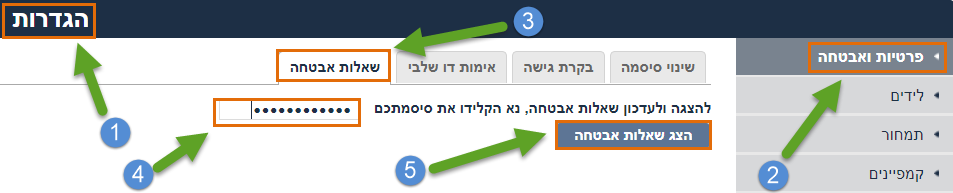
כעת תוצגנה בפניכם 3 שאלות אבטחה, כאשר תוכלו לבחור שאלות מתוך הרשימה וכמובן לענות בצורה אישית ופרטית על כל אחת מהשאלות.
- יש לבחור ב-3 שאלות שונות ולענות על כל 3 השאלות.
שימו לב: רצוי לבחור בשאלות שהתשובה עליהן תהיה קצרה, החלטית ושאינה מפורסמת. - לאחר מכן, יש ללחוץ על "שמירה"
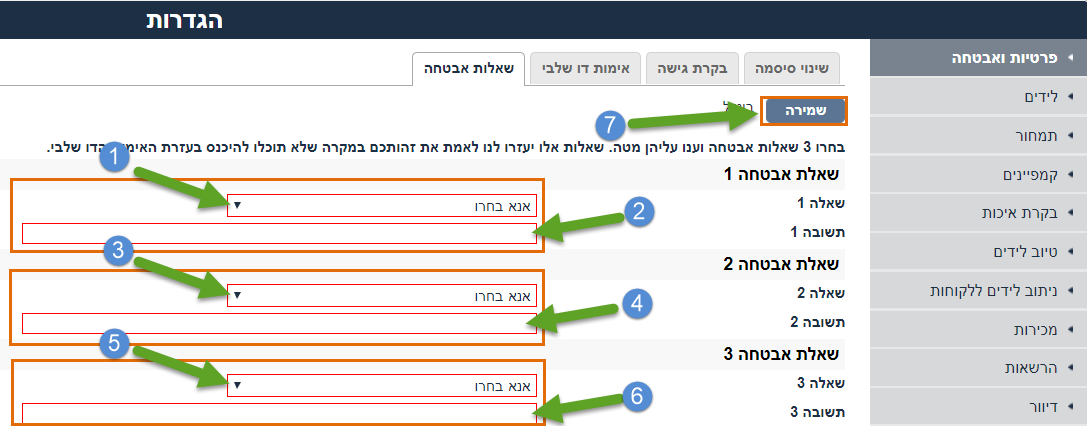
על מנת לראות את השאלות והתשובות שמילאתם, לשנות או לעדכן אותם, יהיה עליכם להזין תחילה את סיסמת המשתמש שלכם ורק לאחר מכן תוכלו ללחוץ על כפתור "הצג שאלות אבטחה" ולצפות, לעדכן או לשנות את השאלות והתשובות האישיות שלכם.
שלב 3:
- יש להיכנס לחלון ההגדרות > פרטיות ואבטחה > אימות דו שלבי
- יש לסמן את האפשרות "הפעל התחברות באמצעות אימות דו-שלבי"
- יש ללחוץ על כפתור "הפק מפתח חדש"
- לאחר לחיצה על כפתור זה יופיע תחתיו ברקוד (קוד QR) אישי ופרטי. את קוד זה, יהיה עליכם לסרוק באמצעות אפליקציית Google Authenticator שהותקנה במכשירכם הנייד, או לחילופין, תוכלו להזין ידנית את המפתח לאפליקציה.
- לאחר מכן, לחצו על כפתור "המשך להזנת קוד אימות".
- כעת, יש להזין את הקוד הפרטי והזמני שהאפליקציה מציגה לכם וללחוץ על "אמת ושמור".
לאחר סיום התהליך, יהיה עליכם להתחבר לחשבון בכל פעם באמצעות האימות הדו-שלבי.
שימו לב: גם במהלך הגדרת האימות הדו-שלבי, יהיה נגיש לכם הלינק למדריך התקנת והגדרת אפליקציית Google Authenticator במכשירכם הנייד.
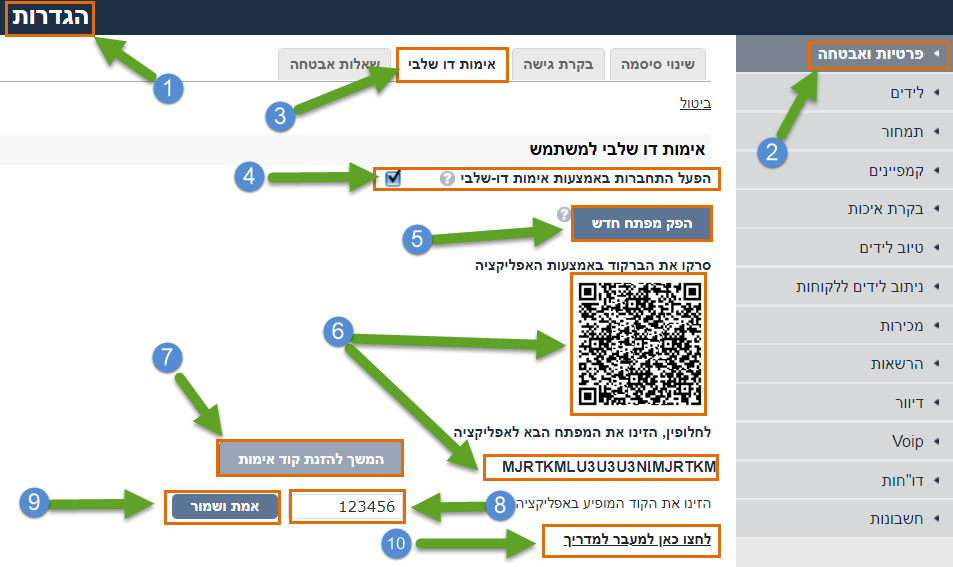
התחברות לחשבון לאחר הגדרת האימות הדו שלבי
כאמור, מעתה, יהיה עליכם להתחבר לחשבון בשני שלבים:
בשלב הראשון – יהיה עליכם להזין את שם המשתמש והסיסמה האישיים שלכם לחשבון וללחוץ על "כניסה למערכת".
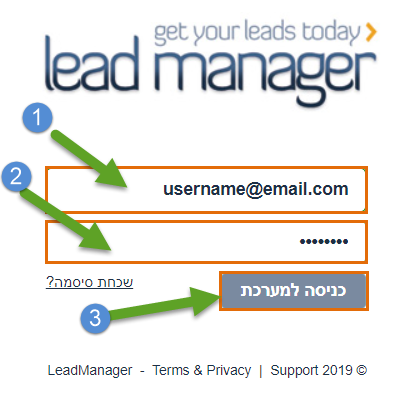
בשלב השני – יהיה עליכם להזין את הקוד הזמני הפרטי אשר מוצגת לכם באפליקציית Google Authenticator שבמכשירכם הנייד וללחוץ על "כניסה למערכת".
בשלב זה, יתאפשר לכם להגדיר לדפדפן לזכור את האימות הדו-שלבי שביצעתם למשך 60 ימים. כלומר, לאחר סימון אפשרות זו, במהלך ה-60 ימים הבאים, לא יבקש מכם הדפדפן את קוד האימות בעת התחברות לחשבון.
שימו לב: הקוד באפליקציה משתנה מדי חצי דקה, על כן אין להתמהמה ויש להזינו כפי שהוא מוצג באותו הרגע.
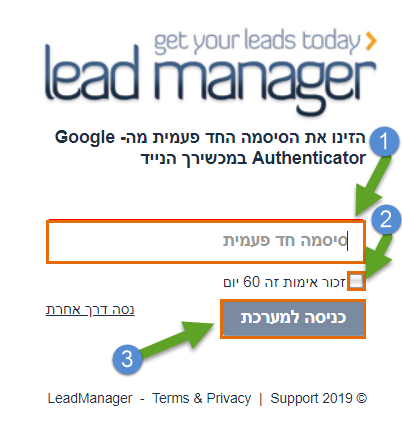
שכחתי את המכשיר הנייד שלי בבית. מה אני עושה?
אל דאגה! תוכלו בכל זאת להתחבר לחשבון בצורה מאובטחת באמצעות שאלות האבטחה האישיות והפרטיות שמילאתם בחשבון. לאחר הזנת שם המשתמש והסיסמה שלכם לחשבון ומעבר לחלון הזנת קוד האימות, יתאפשר לכם ללחוץ על "נסה דרך אחרת".
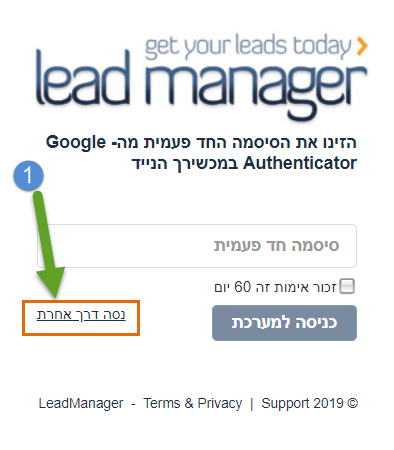
לאחר מכן, ישלח למייל האישי שלכם המוגדר בחשבון קוד אימות סודי חד פעמי וזמני (התקף רק למשך 15 דקות), אותו יהיה עליכם להזין וללחוץ על "המשך".
אם לא קיבלתם מייל עם קוד האימות החד פעמי, תוכלו ללחוץ על "שלח שוב סיסמה חד פעמית".
שימו לב: יתכן שהמייל הגיע לתיבת דואר הזבל (ספאם).
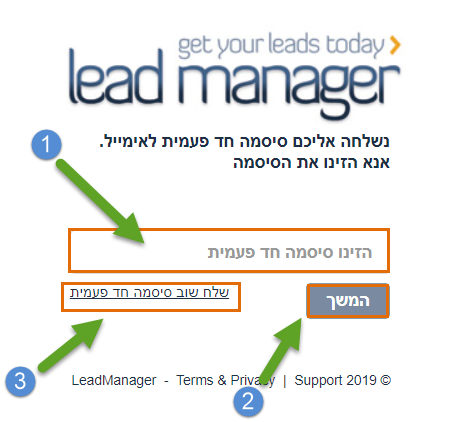
כעת, תוצגנה בפניכם 2 מתוך 3 שאלות האבטחה האישיות והפרטיות שהגדרתם בחשבון ויהיה עליכם לענות עליהן בדיוק כפי שעניתם בעת הגדרתם וללחוץ על המשך.
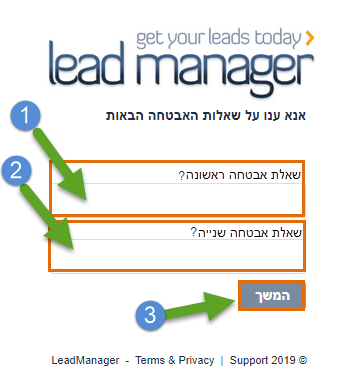
זהו! השלמתם את תהליך הזיהוי בהצלחה וכעת תוכלו ללחוץ על "כניסה למערכת" ולהיכנס לחשבון.
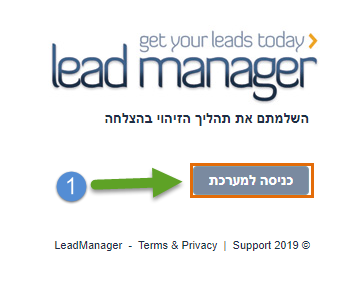
איך אדע מי מהמשתמשים הגדיר אימות דו שלבי?
באפשרותם של מנהלי החשבון לבדוק מי ממשתמשי החשבון הגדירו את האימות הדו-שלבי במסך המשתמשים תחת עמודת "הוגדר אימות דו-שלבי", כאשר עיגול מלא משמעו שהמשתמש הגדיר עבורו אימות דו-שלבי ועיגול ריק משמעו שהמשתמש טרם הגדיר עבורו אימות דו-שלבי.
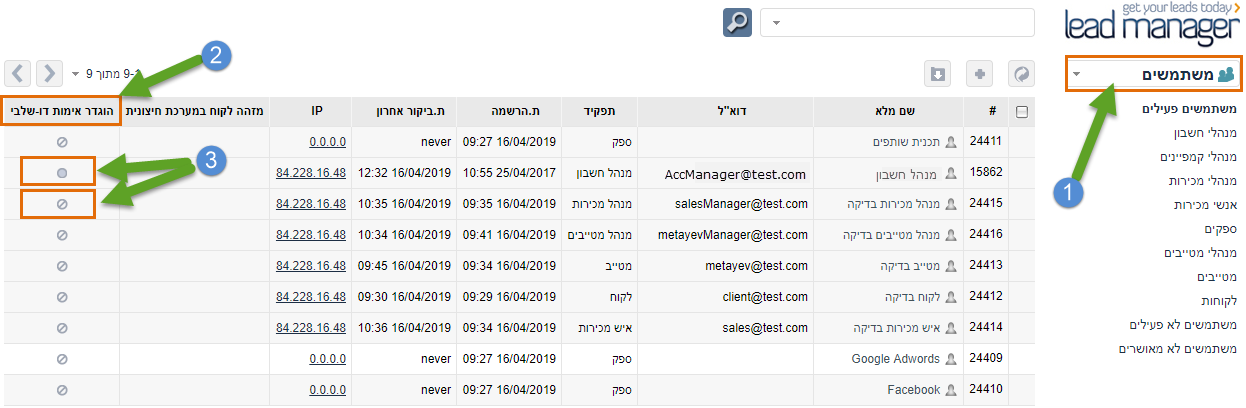
אכיפה גורפת של אימות דו שלבי על כל המשתמשים בחשבון
שימו לב: לאחר שתגדירו אכיפה זו של אימות דו-שלבי בחשבונכם, לא יוכלו משתמשי החשבון לצפות באף נתון בחשבון אלא לאחר שיגדירו את האימות הדו-שלבי עבור המשתמש שלהם.
את אכיפת האימות הדו-שלבי ברמת החשבון יוכלו מנהלי החשבון בלבד להגדיר באופן הבא:
- יש להיכנס לחלון ההגדרות > פרטיות ואבטחה > בקרת גישה > אימות דו-שלבי ברמת חשבון
- יש לסמן את האפשרות "אכוף אימות דו שלבי על משתמשי החשבון" ולבצע שמירה.